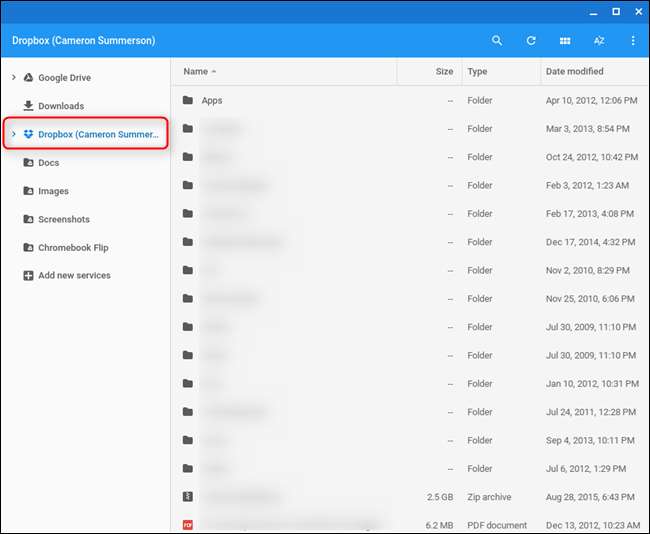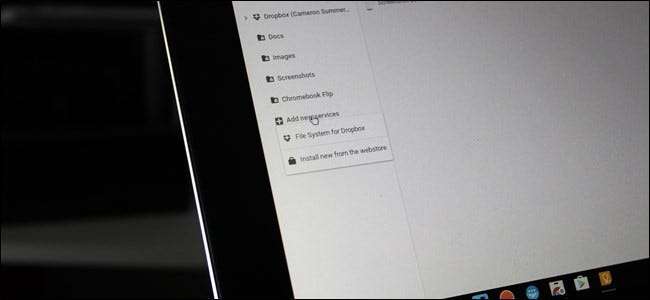
Google проделал отличную работу по включению собственного облачного сервиса Google Drive в файловый менеджер Chrome OS. Если вы используете Диск для большинства своих облачных задач, он будет похож на собственное хранилище на устройстве с Chrome OS. Но если вы используете что-то еще, например Dropbox или сетевое хранилище, все будет не так чисто. Вот как добавить их прямо в файловый менеджер Chrome OS, чтобы вы могли быстро и легко перемещаться по ним.
Есть несколько способов сделать это: вы можете искать каждую службу по очереди и добавлять их вручную, или вы можете использовать часто упускаемую из виду ссылку «Добавить новые службы» в файловом менеджере. Да, второй способ намного проще, поэтому мы покажем вам, как это сделать. В этом руководстве мы собираемся добавить общий ресурс Dropbox, но те же действия будут применяться практически ко всем другим облачным сервисам хранения.
Первое, что вам нужно сделать, это открыть файловый менеджер - это синий кружок с белой папкой в центре, на случай, если вы не уверены.
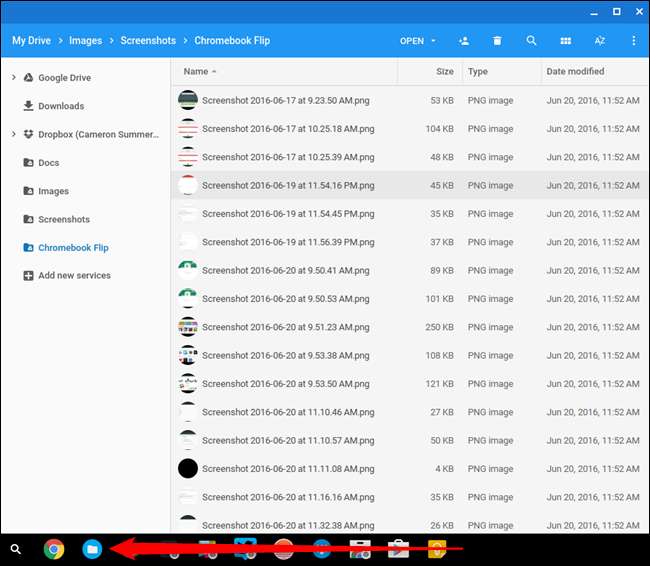
Слева есть быстрые ссылки на такие вещи, как Google Диск и Загрузки, но вариант, который вы ищете, называется «Добавить новые службы» с маленьким значком плюса рядом с ним.
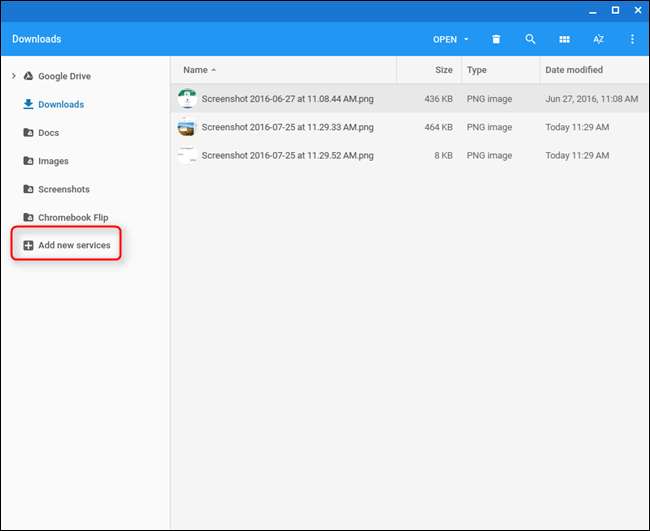
Когда вы нажмете на нее, появится надпись «Установить новое из интернет-магазина». Щелкните по нему.
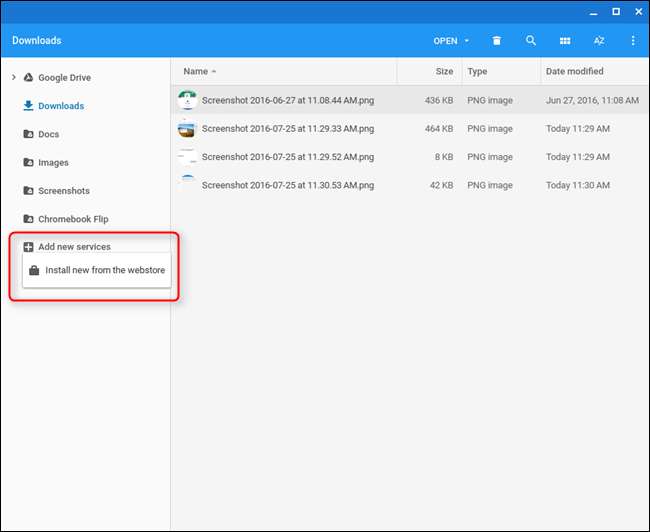
Откроется новое окно с несколькими службами, которые можно установить, включая Dropbox, OneDrive, общие сетевые ресурсы Windows и другие. Стоит отметить, что большинство из них не являются официальными расширениями Google, а созданы сторонним разработчиком. Тем не менее, они рекомендованы Google в меню «Добавить новые услуги», и, чтобы еще больше успокоить ваше сознание, они все тоже с открытым исходным кодом .
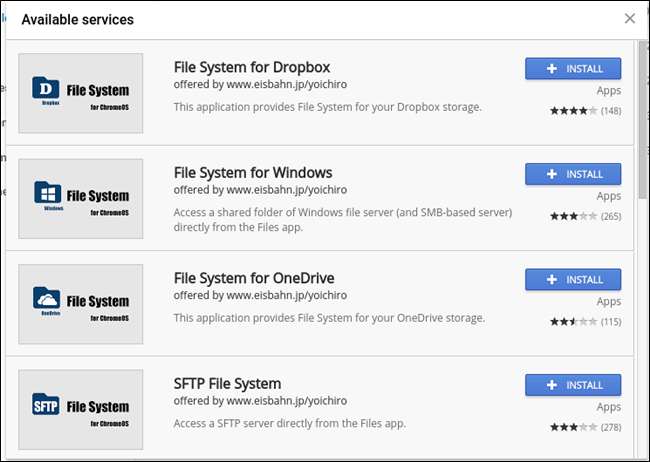
Стоит отметить, что если вы пытаетесь подключить сетевое хранилище к файловому менеджеру, вам придется использовать это приложение . Он относительно новый, поэтому пока не отображается в меню «Добавить новые службы».
Идите вперед и нажмите кнопку установки рядом с опцией, которую вы хотите добавить на свое устройство. Всплывающее окно попросит вас подтвердить, и установка займет всего несколько секунд после этого. Как только это будет сделано, он должен запуститься автоматически.
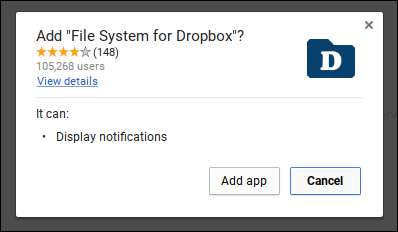
В нашей тестовой ситуации откроется окно файловой системы для Dropbox с кнопкой с надписью «смонтировать». Щелчок по нему запустит вход в Dropbox - войдите здесь, и служба должна автоматически подключиться в файловом менеджере.
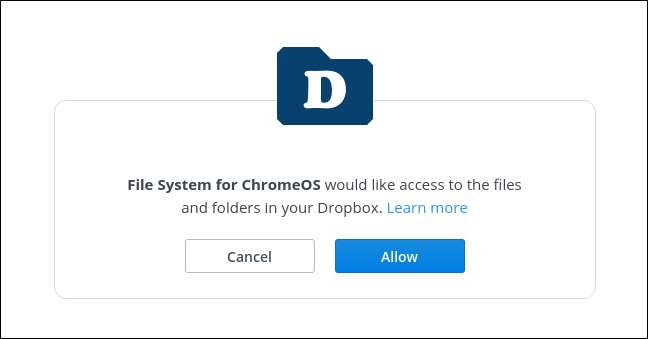
Готово - Dropbox (или любой другой вариант, который вы выбрали) теперь будет отображаться как один из вариантов на панели закладок файлового менеджера.